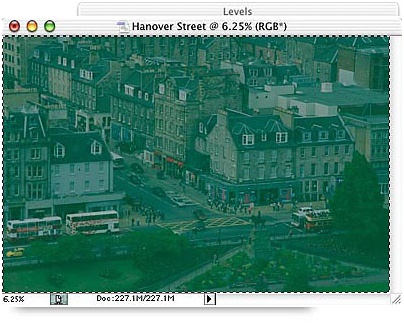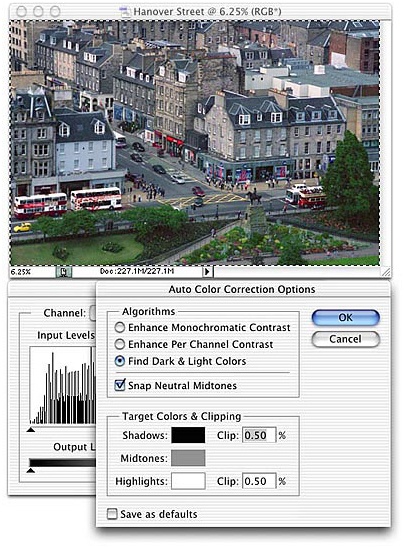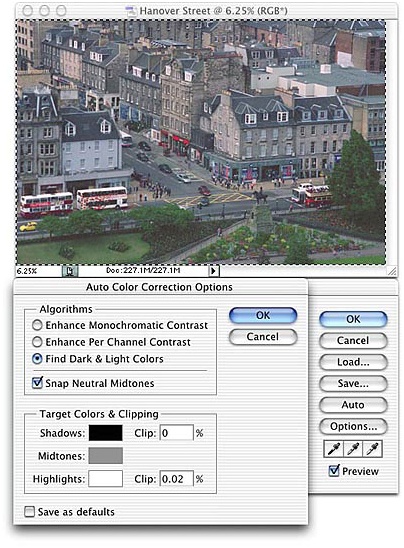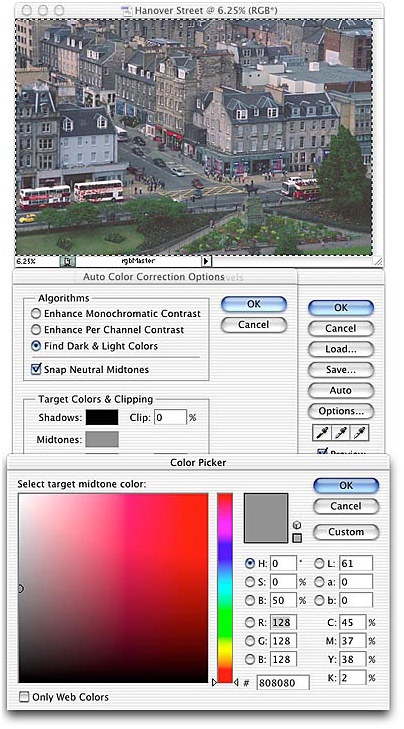恩,说了真么多,现在让我们看看在实际的例子里怎么样做。如下的图像是胶片没有洗出来的时候被x射线照过多次��
造成的��
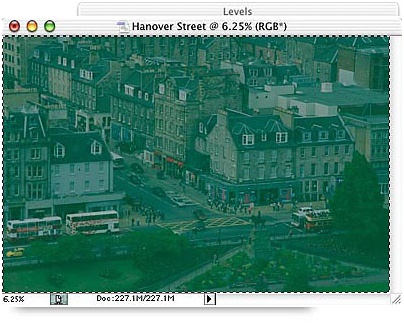
如果,我们接受默认的数值的话,会得到一个对比比较高而色调又偏冷的图像(re4get�� 原作者好像一直在强调默认数��
的糟糕),虽然图像看起来比开始的时候好多了,但一些高光如公交车的顶部被弄成了RGB 255 的白色,而一些阴影区
也显得太黑了,如下图��
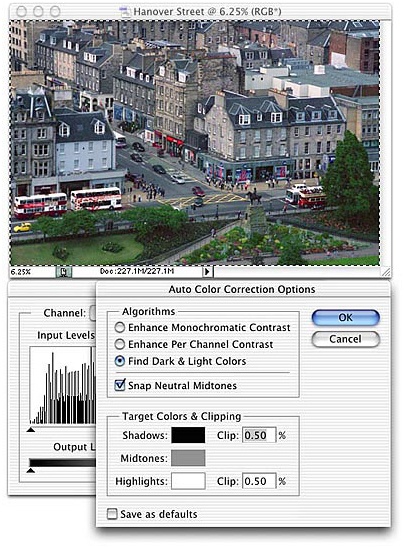
我们可以通过调节剪贴百分比来使得图像的质量有更好的提高,图像会随着我们在数据框中填写的数据而立即更新,即使
说整个调节过程是交互的,一旦我们发现调整有些过头,可以立即发现。我建议先将��2个百分比调节��0(即无剪切)��
然后我们再开始调节,逐渐的增大数据直到我们得到一个满意的结果。从0��0.01% 的变化可能要比你所想象的大许多��
(re4get: j蝴蝶效应^_^��
一个比较方便的办法是,通过键盘上的方向键中的上��2个方向来调节数据,先将焦点设到需要调节的对话框中,然后��
过按上下来增加或者减��0.01%。通过河shift键的合用可以改变0.1%。这样呢,我们在同时把光标移到信息面板以观察��
据的变化。我大约耗费��3秒钟的时间,然后决定阴影剪贴��0%,高光剪贴用0.02%。结果如下图��
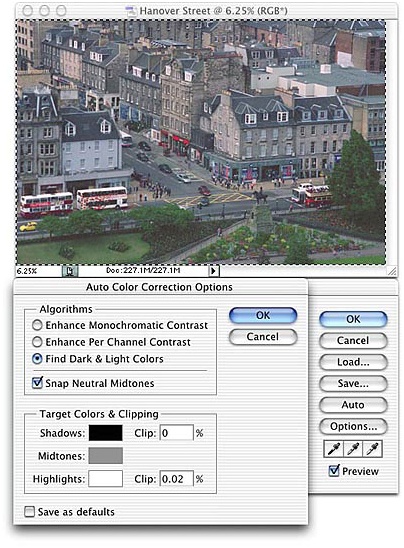
在上面说述的调节过程中,我们使得阴影做了令人满意的展开,并且高光处的点的值一致保持在250以下,但是色彩的��
衡还是有些问题,色调偏冷。调整中性中间调颜色可以让我们修正这个。点按对话框中的灰色色块,打开拾色器��
在这里我们可以改变中性中间调颜色,如下图��
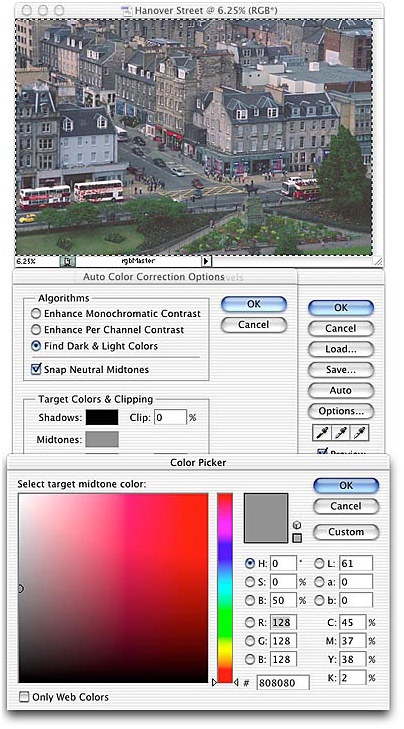
同调整剪贴百分比一样,改变中性中间调颜色会立即的反应在图像上,这个操作也是交换的。我们可以通过数值去改变颜色��
也可以通过在颜色面板里选择拖动那个小圆圈来改变颜色(re4get: 恩,还真是很佩服这么写,也许可以更详细的写成:在
需要的颜色处点按鼠标左键,或者按住鼠标左键,然后拖动鼠标到需要的颜色处^_^)或者同时使��2个办法,我通常是��
过改变HSB的值来达到目的,因为我感觉这样比用 RGB 调节的快些��